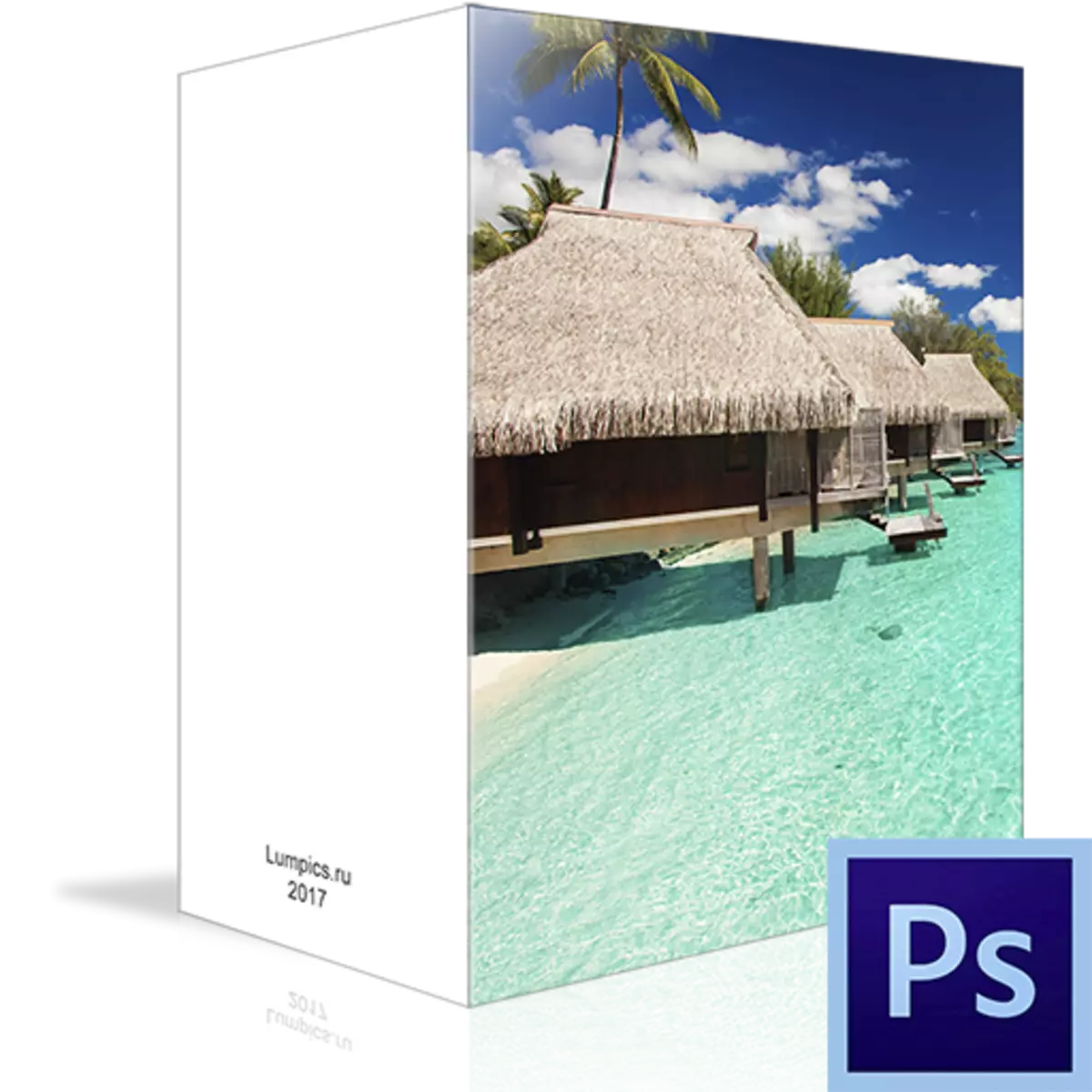
La postal creat per les seves pròpies mans a l'instant li invoca el rang d'una persona que "recorda tot, es preocupa per tot personalment." Pot ser una felicitació amb les vacances, hola des del lloc de descans o només un signe d'atenció.
Aquestes postals són exclusives i, si es fa amb una ànima, poden sortir (assegureu-vos de sortir!) Al cor del destinatari, una petjada agradable.
Creació de postals
La lliçó d'avui es dedicarà no dissenyar, ja que el disseny és només una qüestió de gust, però el costat tècnic de la qüestió. És la tècnica de crear una targeta postal i és el principal problema per a una persona que es va decidir per una acció similar.Parlarem de crear documents per a postals, una mica sobre disseny, conservació i impressió, així com com triar quin paper.
Document per a la postal
El primer pas de la forma de producció de la postal és crear un document nou a Photoshop. Cal entendre que una cosa: la resolució de el document ha de ser de al menys 300 píxels per polzada. Aquest permís és necessari i suficient per a la impressió d'imatges.
A continuació, estem determinats amb la mida de la futura postal. És convenient traduir unitats de mesura a mil·límetres i introduir les dades necessàries. A la captura de pantalla, veieu la mida del document A4. Serà una targeta més important amb un torn.
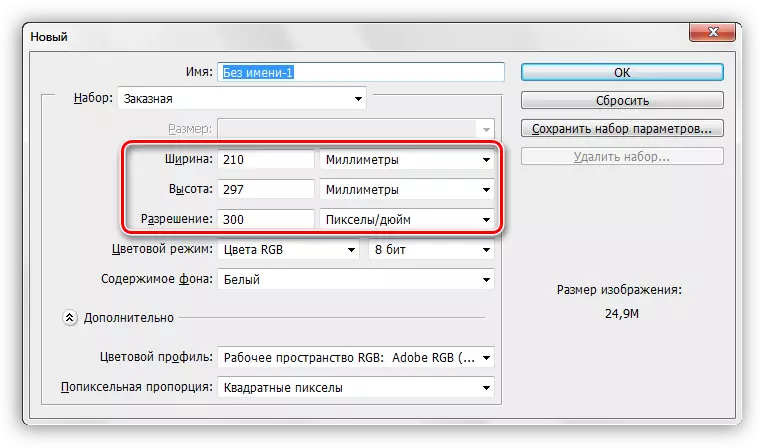
Següent segueix un altre moment important. Heu de canviar el perfil de color del document amb RGB a SRGB. Cap tècnica és capaç de transmetre completament l'esquema RGB i la imatge a la sortida pot diferir de la font.
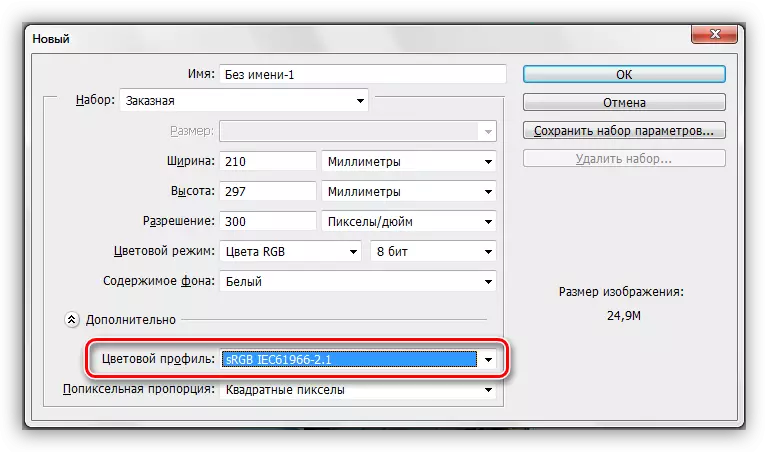
Puttack targetes postals
Per tant, hem creat el document. Ara podeu procedir directament al disseny.
Quan estigui important, és important recordar que si la postal està prevista amb un gir, cal que es seleccioni el lloc. Serà suficient de 2 mm.
Com fer-ho?
- Premeu Ctrl + R, causant un regle.
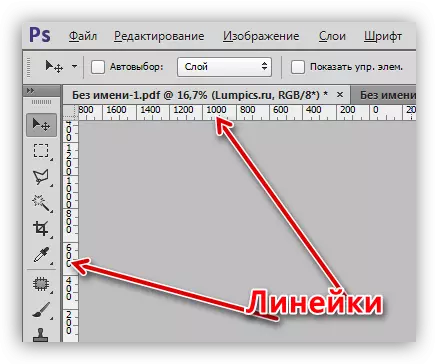
- Fem clic al botó dret de la línia i seleccioneu les unitats de mesura "mil·límetres".

- Anem al menú "Veure" i estem buscant "vinculant" i "Bind K". A tot arreu posem les Daws.

- Tiro la guia de la línia esquerra fins que "es pega" al centre de la tela. Mirem la lectura del comptador. Indicacions que recordem, enviant tirant de nou: ja no és necessari.
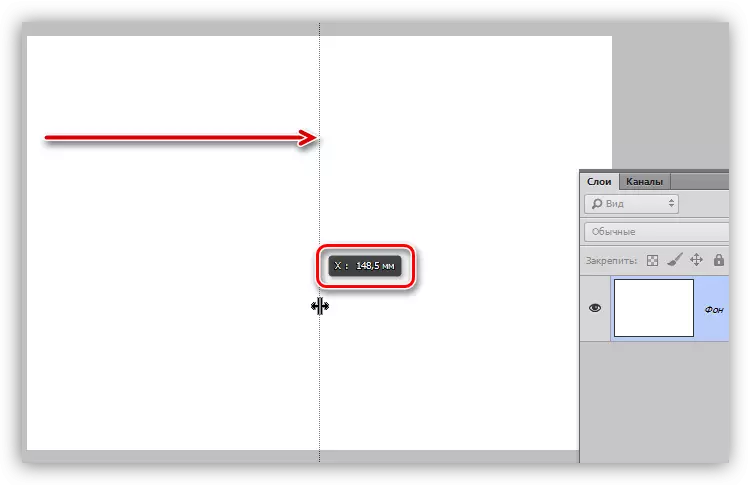
- Anem a la "Vista - Nova guia" de menú.
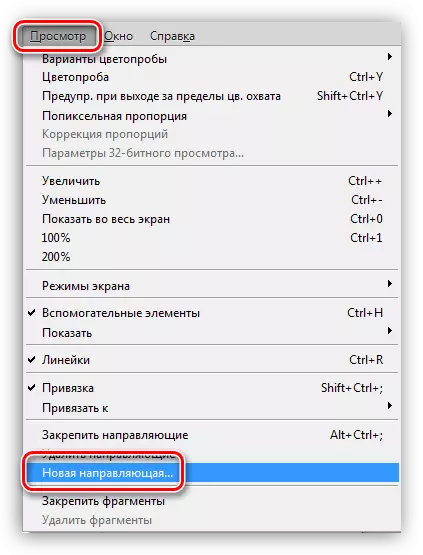
- Afegim a el valor que es recordava, 1 mm (ha de ser una coma, i no un punt de Numpada). Orientació - vertical.

- Creeu una segona guia de la mateixa manera, però aquesta vegada prenem 1 mm del valor d'origen.
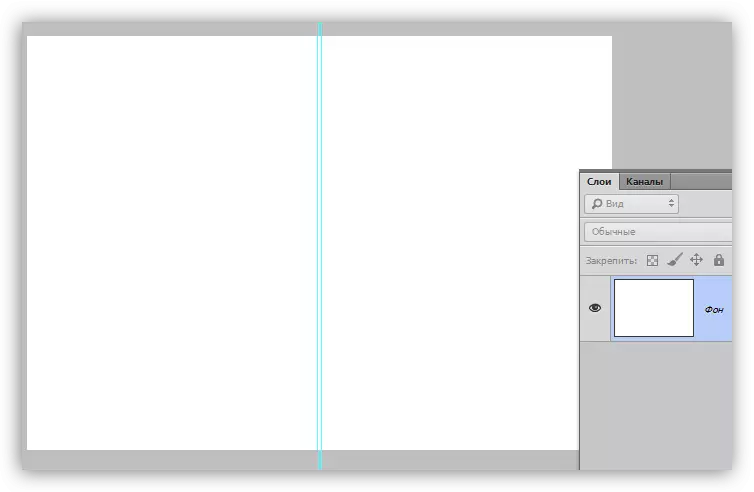
A més, tot és senzill, el més important és no confondre la imatge principal i el (sistema de control) "darrere".
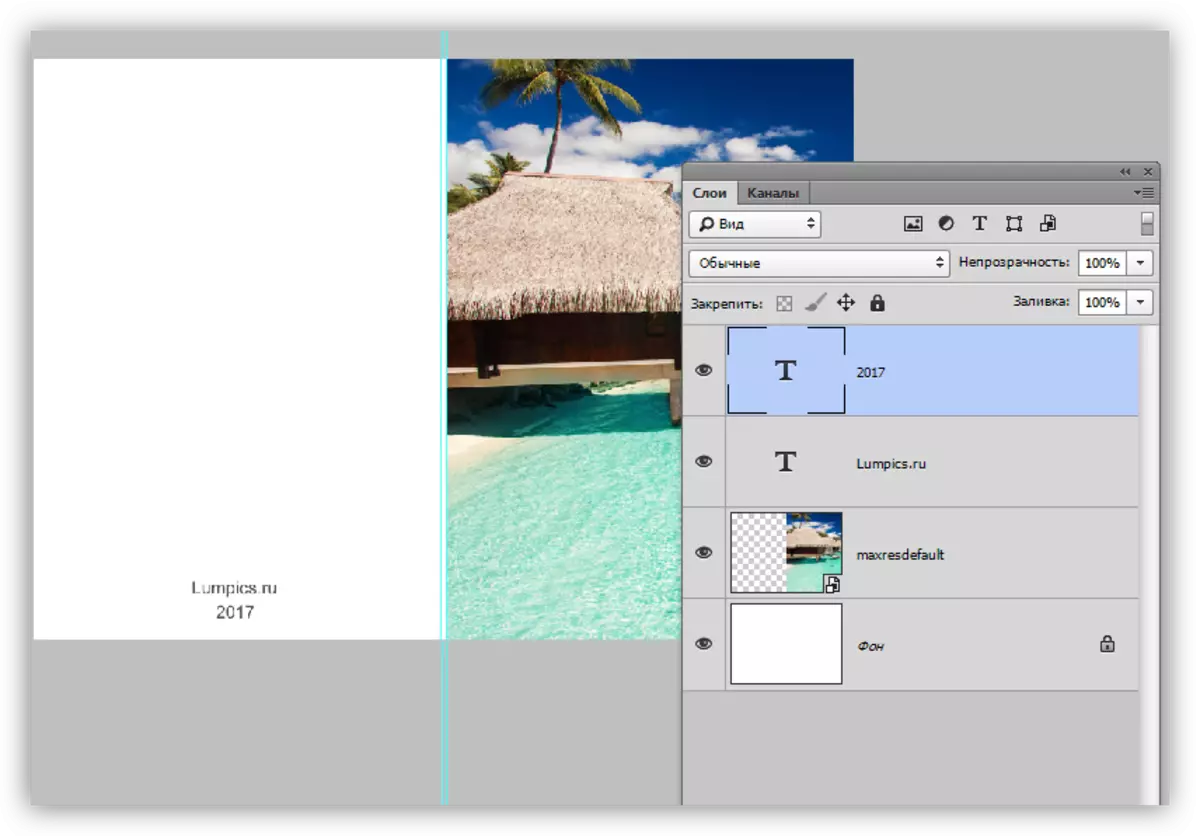
Recordeu que en píxels de la mida de el document pot ser enorme (en el nostre cas és A4, 3508x2480 píxels) i la imatge s'ha de seleccionar adequada, ja que amb un augment d'aquest últim pot deteriorar significativament la qualitat.
Guardar i imprimir
Guardar documents similars millors en format PDF. Tals fitxers de transmissió màxima qualitat i fàcil d'imprimir a casa ia la impremta. A més, es poden crear dues cares d'una targeta postal en un sol document (incloent interna) i utilitzar la impressió bilateral.
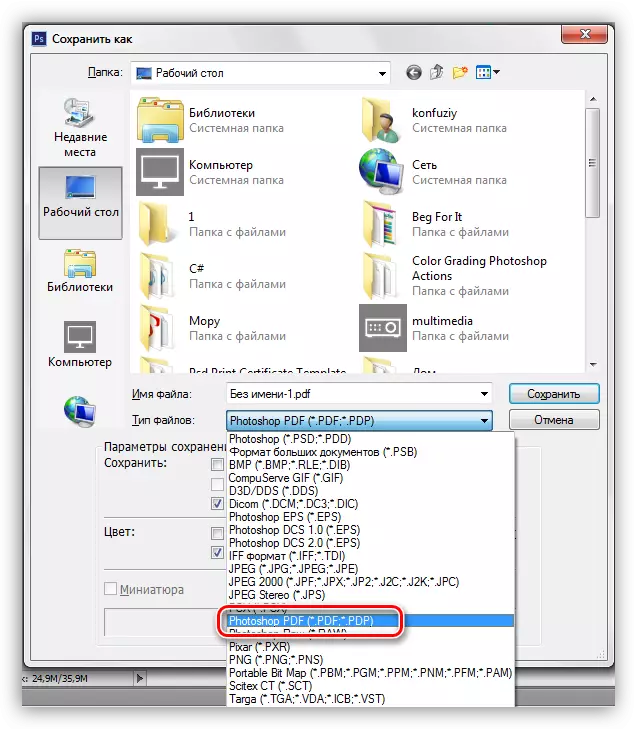
impressió de documents PDF és estàndard:
- Obriu el document en el navegador i feu clic al botó corresponent.
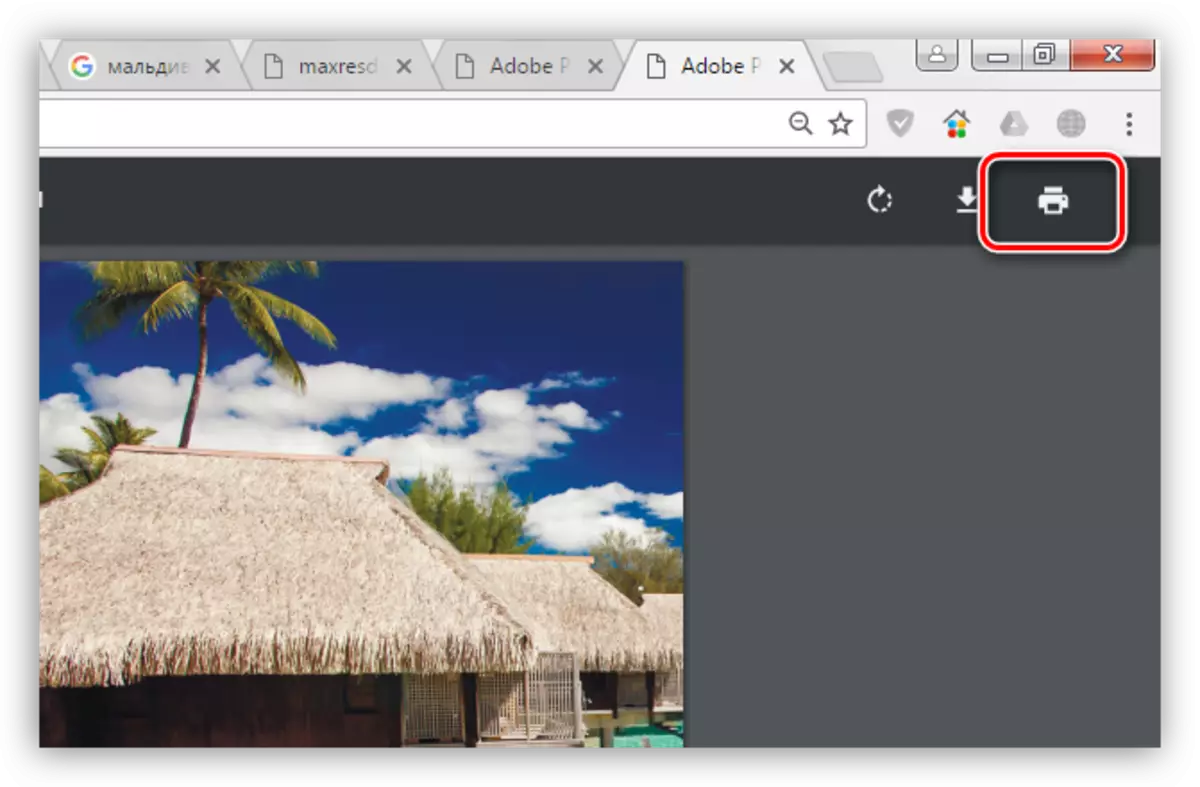
- Seleccioneu la impressora, la qualitat i premi "imprimir".
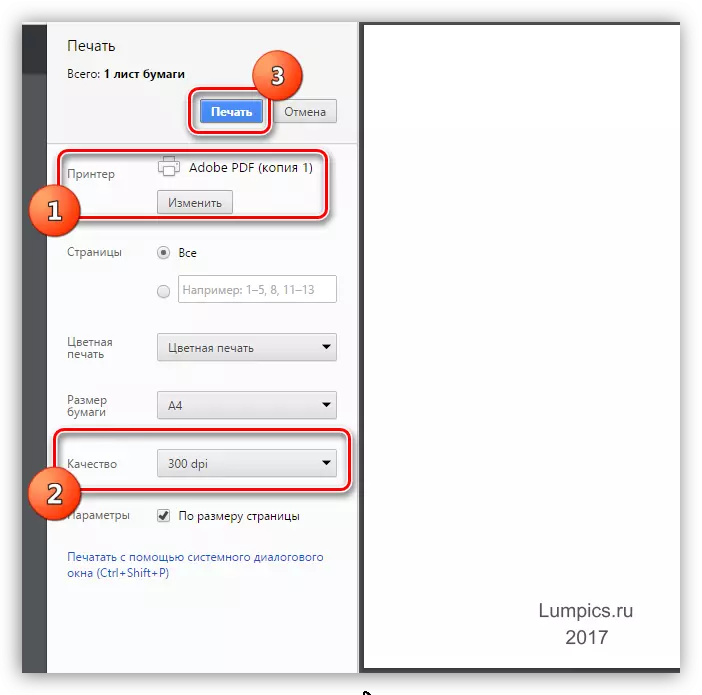
Si de sobte després de la impressió, es va veure que el color de la targeta es mostra de forma incorrecta, a continuació, proveu canviar la manera de documents en CMYK, tornar a guardar en format PDF i imprimir.
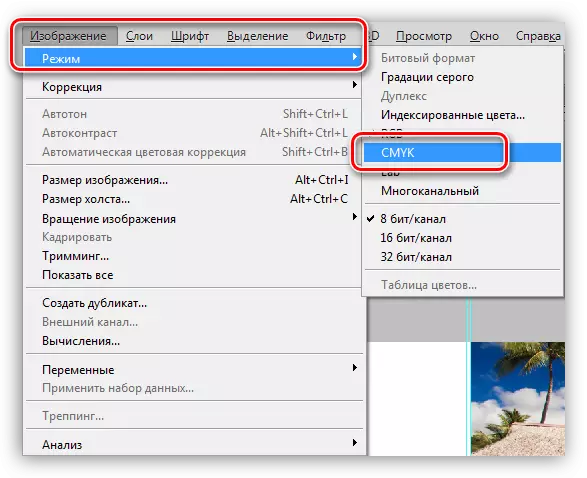
Paper per a impressió
Per a la impressió de targetes postals, hi haurà suficients photobumagues amb una densitat de 190 g / m2.
Això és tot el que es pot dir sobre la creació de targetes postals en el programa Photoshop. Crear, crear targetes de felicitació i memorables originals, satisfet amb els seus éssers estimats.
